来源:小编 更新:2025-02-19 08:03:09
用手机看
你有没有想过,你的电脑除了Windows,还能装个安卓系统?没错,就是那个让你手机里各种应用如鱼得水的安卓系统!今天,我就要手把手教你如何在电脑上装上安卓系统,让你的电脑瞬间变身移动设备,体验不一样的乐趣!

想象你可以在电脑上玩手游、刷抖音、看视频,甚至还能远程控制你的手机,是不是很心动?下面,我就来告诉你几个装安卓系统的理由:
1. 丰富应用生态:安卓系统拥有海量的应用,无论是游戏、办公还是娱乐,都能找到你想要的。
2. 多任务处理:安卓系统的多任务处理能力强大,让你在电脑上也能轻松切换各种应用。
3. 远程控制手机:通过安卓系统,你可以轻松实现手机和电脑之间的文件传输、消息同步等功能。
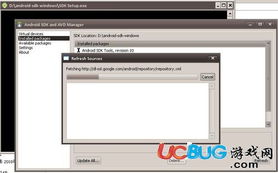
在开始安装之前,我们需要做一些准备工作:
1. 硬件要求:电脑的处理器至少是双核,内存4GB以上,硬盘空间至少有8GB。
2. USB驱动器:准备一个8GB以上的USB驱动器,用于制作启动盘。
3. 安卓系统镜像:选择一个适合你的安卓系统版本,如Android-x86或Bliss OS等。
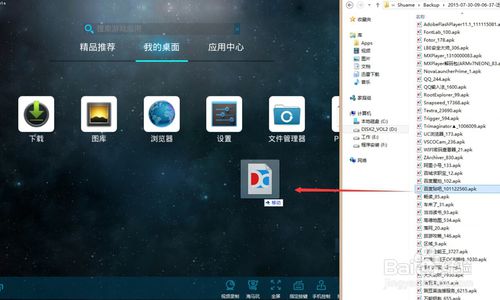
接下来,我们就开始安装安卓系统吧!
1. 制作启动盘:使用Rufus等软件,将下载好的安卓系统镜像写入USB驱动器。
2. 重启电脑:将USB驱动器插入电脑,重启电脑并进入BIOS设置,将USB设为首选启动设备。
3. 安装安卓系统:重启电脑后,进入安卓系统安装界面,选择安装选项,对硬盘进行分区,然后开始安装。
4. 重启电脑:安装完成后,重启电脑,你就可以在启动选项中看到新的安卓系统了。
安装完成后,你就可以开始使用安卓系统了。以下是一些使用技巧:
1. 应用市场:安卓系统自带应用市场,你可以在这里下载各种应用。
2. 多任务处理:长按任务栏,可以查看所有打开的应用,轻松切换。
3. 远程控制手机:通过安卓系统中的“远程控制”功能,你可以轻松实现手机和电脑之间的文件传输、消息同步等功能。
1. 数据备份:在安装安卓系统之前,请确保备份好电脑中的重要数据。
2. 兼容性问题:由于安卓系统与Windows系统存在兼容性问题,部分应用可能无法正常运行。
3. 系统更新:安卓系统需要定期更新,以确保系统的稳定性和安全性。
通过以上步骤,你就可以在电脑上安装安卓系统了。相信我,一旦你体验过安卓系统,你一定会爱上它的。快来试试吧,让你的电脑焕发新的活力!